Обжим витой пары и подключение компьютерной розетки Legrand. Подключение розетки rj 45 legrand
Подключение компьютерной розетки Legrand своими силами

Компьютерные розетки Legrand
Благодаря компании Legrand подключение компьютерной розетки становится все более простым. Этот лидер по производству электроустановочного и силового оборудования предлагает широкий ассортимент розеток для сетевых подключений.
Благодаря этому, вы можете организовать точку доступа к проводному интернету в любом удобном для вас месте, а привлекательный внешний вид таких розеток позволит им органично вписаться в дизайн любой комнаты.
Сетевые розетки Legrand
Благодаря огромной номенклатуре выпускаемой продукции в компании Legrand, компьютерная розетка и схема подключения может несколько варьировать. Здесь многое зависит от типа розетки, некоторых особенностей монтажа, подключения и ее крепления.
А если сюда еще добавить разнообразные дизайнерские решения в оформлении, богатую цветовую гамму и виды материалов, используемых для изготовления розеток, то ассортимент становится поистине всеобъемлющим. Давайте же постараемся для начала разобраться хотя бы в основных критериях выбора компьютерных розеток.
Итак:
- Прежде всего, обратить внимание стоит на категорию информационной розетки. Компания Legrand выпускает розетки категории 5е и 6. На данный момент уже анонсирован выпуск розеток категории 6а, но они пока не представлены на нашем рынке.
- Давайте разберем в чем отличия этих категорий. Розетки категории 5е предназначены для передачи данных с частотой до 100МГц, а категории 6 до 250МГц. Если же говорить о скорости передачи данных, то розетки категории 5е способны передавать до 1Гбит/с, а категории 6 — до 10Гбит/с. Учитывая скорость развития информационных технологий, целесообразно использовать розетки категории 6, несмотря на то, что их цена несколько выше.

Виды кабелей витой пары
- Следующим достаточно важным параметром является тип кабеля, для которого предназначена информационная розетка. В большинстве случаев это тип кабеля UTP, но розетка компьютерная Legrand и схема подключения могут быть предназначены и для кабелей STP или FTP. Данный тип кабелей может быть использован только для розеток 6 категории.
Обратите внимание! Обозначение кабеля может быть выполнено согласно ISO/IEC 11801. В этом случае кабель будет обозначен U/UTP, F/UTP или S/UTP, соответственно. Кроме того, могут использоваться различные дополнительные модификации этих кабелей.
- Кабель UTP — обычный кабель с витыми парами, без экранирования. При наличии экрана в виде оплетки кабель обозначается STP, а если в качестве экрана использована обычная фольга, то кабель обозначается FTP. Кроме того, существуют различные модификации с оплеткой и фольгой как кабеля в целом, так и отдельных жил.
- Еще одним фактором, на который советует обратить внимание наша инструкция, является способ крепления и монтажа непосредственно коннектора. Кроме обычных коннекторов, все большее количество моделей снабжается коннекторами быстрого монтажа. Особенности подключения розеток такого типа мы опишем ниже, и вы сможете выбрать более удобную для вас модель.
Обратите внимание! Сейчас выпускаются розетки с LCS2 коннекторами. Они представлены только в розетках 6 категории и предназначены для оптоволоконных сетей. Как планируется, такие же коннекторы будут устанавливаться и на модели категории 6а.
- Еще одним параметром, на который советуем обратить внимание при выборе, является способ крепления коннектора непосредственно к коробке. Это может быть зажимное и винтовое крепление. Своими руками, конечно, проще монтировать модели с зажимными креплениями, но их надежность и долговечность лично у меня вызывает сомнения. Поэтому я советую применять розетки с винтовым креплением.

Способы подключения коннектора
- Ну и последним параметров является количество коннекторов, установленных в одной монтажной коробке. Это может быть изделия на 1 или 2 коннектора. И тут вы можете выбрать модель наилучшим образом отвечающую на ваши потребности.
Подключение информационных розеток Legrand
Теперь подходим к наиболее важному вопросу. Как выполняется подключение компьютерной розетки Легранд и подключение компьютерных розеток вообще?
Для этого давайте сначала разберем общие принципы подключения информационных кабелей, а затем особенность их подключения к коннекторам разного вида.
Общие принципы подключения информационных розеток
Практически все современные локальные сети используют для подключений разъем RJ – 45. Хотя официальное название данного разъема — 8Р8С, что в расшифровке аббревиатуры означает: 8 позиций, 8 контактов.
Для подключения гнезд и разъёмов данного типа используется кабель витая пара, который имеет строго нормируемое цветовое обозначение каждой жилы. Опираясь на это цветовое обозначение, и выполняется подключение.

На фото представлены общепринятые нормы подключения кабелей витой пары
Итак:
- На данный момент существует два общепринятых стандарта подключения: TIA/EIA-568A и TIA/EIA-568B. Отличием между ними является расположение проводов.
- Для стандарта TIA/EIA-568A к первому контакту разъёма подключается зелено-белый провод, затем по возрастающей: зеленый, оранжево-белый, синий, сине-белый, оранжевый, коричнево-белый и коричневый. Такой способ подключения получил несколько меньшее распространение.
- Для стандарта TIA/EIA-568B чередование проводов следующее : оранжево-белый, оранжевый, зелено-белый, синий, сине-белый, оранжевый, коричнево-белый, коричневый. Данный тип подключения применяется значительно чаще.
Подключение коннектора розеток Legrand
Схема подключения компьютерной розетки Legrand ничем не отличается от общепринятых норм. При этом любую розетку можно подключить согласно обоим стандартам. Соответствующее цветовое обозначение имеется на поверхности коннектора.

Подключение обычного коннектора Legrand
- Прежде всего, нам следует добраться до коннектора. В разных моделях может потребоваться разобрать розетку, но в большинстве до коннектора можно добраться без дополнительных усилий.
- Вскрываем крышку, закрывающую контактную часть. Для этого, используя отвёртку, вставляем ее в гнездо для кабеля и поддеваем крышку вверх.
- Теперь разделываем кабель и укладываем жилы кабеля согласно цветовой маркировке на крышке коннектора.
- С усилием закрываем верхнюю крышку. Во время этого выполняется обжим жил кабеля и обеспечивается надежный контакт. После этого можно обрезать излишки жил кабеля, выступающие за крышку.
- После этого необходимо установить информационную розетку в посадочное гнездо и закрепить ее винтами. Розетка готова к работе.
Подключение коннектора: быстрый монтаж
Подключение компьютерной розетки Легрaнд с коннектором — быстрый монтаж — несколько отличается. Но эта особенность заключается только в способе монтажа, а схема подключения остается стандартной. При этом коннектор имеет цветовую маркировку для обоих видов подключения, что позволяет выполнить ее, даже не обладая специфическими знаниями.

Подключение коннектора быстрый монтаж
- На тыльной стороне компьютерной розетки Legrand имеются два белых фиксатора, провернув которые против часовой стрелки, мы можем изъять коннектор.
- Коннектор одевается на кабель. После этого кабель следует разделать и подключить жилы согласно цветовой маркировке. Выступающие части жил можно обрезать.
- Теперь устанавливаем коннектор на место и проворачиваем его по часовой стрелке с небольшим усилием. Во время этого происходит обжимание кабеля и его надежная фиксация.
- Теперь устанавливаем розетку в посадочное место и крепим его винтами. Все, розетка готова к использованию.
Вывод
Теперь вы знаете, как произвести выбор и подключить компьютерную розетку. Как видите, сделать это достаточно просто. А видео на нашем сайте еще больше облегчит эту задачу. Ведь такая нехитрая процедура значительно облегчит подключение к проводной сети интернет и позволит максимально скрыть и унифицировать разводку по всему дому.
elektrik-a.su
Подключение интернет розетки RJ45 - Статьи об энергетике
Развитие интернета привело к возможности использования всемирной паутины практически в любой точке земли, куда добралась проводная связь или станции мобильной связи. Зачастую интернет-провайдеры прокладывают кабель (витую пару) от распределительного устройства до компьютера, или просто оставляя свободный разъем для подключения к ноутбуку. Однако из-за развития бытовой техники подключение к интернету может потребоваться для телевизора (или нескольких телевизоров в одной квартире), второго компьютера или ноутбука, и даже современный умный холодильник захочет подключиться к сети. Для решения этой проблемы можно пойти двумя способами: созданием беспроводной сети WI-FI или прокладкой дополнительных кабельных сетей. Последний вариант, предусматривающий установку розеток с интерфейсом RJ45, рассмотрим более подробно в данной статье.USB розетки в быту
Сетевые розетки с интерфейсом RJ45 предназначены для подключения витой пары. Витая пара представляет собой специальный информационный кабель с четырьмя парами проводов. Скорость передачи информации по таким сетям достигает 1000 МБит/сек.

Рисунок 1
Дальше перейдем к рассмотрению установки и подключения интернет розетки. Для примера возьмем встраиваемые интернет розетки Legrand и ABB. Установку любой розетки стоит начинать с прокладки кабеля (в нашем случае витой пары) до места установки. В итоге у нас должно получиться монтажное отверстие для установки подразетника и свободный конец витой пары, который будет подключен к интернет розетке.
Вывод кабеля из стены

Рисунок 2
Подключение интернет розетки Legrand
Для подключения интернет розетки Legrand к домашней сети производитель сделал специальную маркировку на задней крышке розетки. Подключение витой пары к сетевой интернет розетке следует выполнять следующим образом:1. Снимаем заднюю часть розетки с маркировкой, повернув фиксатор перпендикулярно корпусу.2. Через отверстие в снятой задней крышке розетки пропускаем витую пару.

Рисунок 3
3. Снимаем защитную оболочку с кабеля и размещаем жилы витой пары в пазах задней крышки интернет розетки. Чтобы не ошибиться в расположении жил кабеля стоит придерживаться обозначений на задней крышке розетки. Для большинства сетевых устройств стоит выполнять подключение по схеме В (для розеток Legrand).

Рисунок 4
4. После разводки всех жил витой пары по пазам задней крышки можно устанавливать крышку обратно в посадочное место на интернет розетке.

Рисунок 5
5. Подключаем провода витой пары к выводам интернет розетки. Преимущества розеток Legrand в том, что для правильного подключения витой пары необходимо лишь следовать маркировке при расположении жил кабеля в пазах задней крышки отверстия. При фиксации задней крышки лезвия в посадочном месте прорезают изоляцию проводов витой пары, а контакты розетки находятся внутри посадочного места для задней крышки. Поэтому после установки задней крышки нет необходимости зачищать концы жил витой пары для подключения к каким-либо клеммам интернет розетки. Торчащие жилы проводов после фиксации задней крышки просто обрезаются таким образом, чтобы не допустить касания жил витой пары между собой.

Рисунок 6
6. Подключение витой пары к интернет розетке Legrand закончено. Надеваем декоративную переднюю панель и проверяем правильность подключения, подсоединив сетевой кабель к роезтки и компьютеру.

Рисунок 7
Подключение интернет розетки ABB
Интернет розетка ABB Busch-Jaeger BASIC 55 имеет иной механизм подключения. Каждая жила витой пары подключается вручную к соответствующей клемме интернет розетки.

Рисунок 8

Рисунок 9
Интернет розетка ABB серии ZENIT также потребует установки вручную каждой жилы витой пары в соответствующую клемму модуля подключения интернет розетки.

Рисунок 10
На большинстве современных интернет розеток имеется вся необходимая маркировка для правильного подключения витой пары. Даже простейшие интернет розетки имеют пусть и не цветовую маркировку, но цифровую, которая позволит правильно выполнить подключение витой пары в соответствии с вашей схемой подключения сети.
ukrelektrik.com
Обжим витой пары и подключение компьютерной розетки Legrand
В данном материале рассмотрены обжим витой пары категории 5E коннектором RJ-45, подключение розетки Legrand с винтовым механизмом и методы тестирования качества обжима с помощью команды "PING" и с применением LAN-тестера
С ценами на монтажные работы вы можете ознакомиться по ссылке
Содержание:
 | Обжим витой пары с использованием коннектора RJ-45 |
Для обжима витой пары вам понадобится сам кабель "витая пара" категории 5E, обжимной инструмент, например, HT-568 (далее - кримпер). Данная модель кримпера удобна возможностью обжима обоих видов коннекторов - компьютерного RJ-45 и телефонного RJ-12

Для снятия изоляции удобно использовать стриппер HT-318. Также он используется при заделке кабеля в некоторые модели сетевых розеток

Пара коннекторов RJ-45 категории 5E

Для проверки и тестирования качества обжима используется консольная команда "PING" или LAN-тестер типа NS-468 фирмы BITES
Для удобства на витой паре всегда есть метраж - метки, проставленные через каждый метр

В первую очередь подготовим кабель
Сначала снимите изоляцию. Проденьте провод в подходящее отверстие стриппера и сделайте полный оборот, после чего снимите изоляцию

Надрез также можно сделать ножом, либо специально предназначенным для этого лезвием кримпера: едва-едва нажмите на ручки обжимного инструмента, чтобы не зацепить жилы, и сделайте небольшой поворот, примерно на 20 градусов

Изогните провод для увеличения надреза

Теперь изоляция легко снимется - просто потяните за неё с небольшим усилием

Капроновую нить (если она есть) обрежьте ножом или кримпером

Выпрямите пальцами каждую жилу, чтобы они были ровными. После этого сложите их по следующей схеме (схема "B"):
- - бело-оранжевая
- - оранжевая
- - бело-зелёная
- - синяя
- - бело-синяя
- - зелёная
- - бело-коричневая
- - коричневая

Внимание! В схеме "A" меняются местами "бело-оранжевая"-"оранжевая" и "бело-зелёная"-"зелёная" пары жил:
- - бело-зелёная
- - зелёная
- - бело-оранжевая
- - синяя
- - бело-синяя
- - оранжевая
- - бело-коричневая
- - коричневая
Вы можете использовать и схему "A", но в этом случае обожмите по этой же схеме и коннектор на обратной стороне кабеля
Проверьте себя ещё раз:

Также можно обжать четыре жилы вместо восьми (например, при повреждении одной или более жил). В этом случае максимальная скорость передачи по кабелю будет 100 мегабит в секунду (около 12 мегабайт)
Для обжима четырёх жил можно использовать любые две пары. В нашем случае это "оранжевая - бело-оранжевая" и "зелёная - бело-зелёная"

Жилы необходимо обрезать, чтобы их длина была одинаковой:

После обрезки получим аккуратные края

Теперь вставьте жилы в коннектор, после чего сразу же еще раз проверьте цвета - не перепутались ли они в процессе вставки
- - бело-оранжевая
- - оранжевая
- - бело-зелёная
- - синяя
- - бело-синяя
- - зелёная
- - бело-коричневая
- - коричневая

Если цвета с одной стороны плохо видны, то поверните коннектор другой стороной (здесь, естественно, схема идёт снизу вверх)

В случае четырёх жил следует расположить их в коннекторе следующим образом:
- - бело-оранжевая
- - оранжевая
- - бело-зелёная
- - пусто
- - пусто
- - зелёная
- - пусто
- - пусто

После проверки вставьте кабель до упора, чтобы (1) все восемь (или четыре) жил упёрлись в край коннектора под медными контактами и (2) край изоляции кабеля находился глубже фиксатора

Теперь вставьте коннектор в гнездо кримпера до упора

Произведите довольно сильное нажатие - лезвия кримпера будут горизонтальны друг к другу

Коннектор обжат: медные контакты пробили изоляцию жил, а фиксатор держит кабель за внешнюю изоляцию

Если делаете обычный Ethernet-удлинитель, то проведите такую же процедуру для другой стороны кабеля, после чего проверьте его, подключив компьютер или ноутбук к LAN-порту вашего роутера
 | Подключение компьютерной розетки Legrand с винтовым механизмом |
В случае подключения компьютерной розетки обратная сторона кабеля, скорее всего, обжата коннектором RJ-45, поэтому проверьте схему на обратной стороне кабеля. При необходимости проведите его обжим
Внешний вид розетки: сначала снимаем пластиковую панель - просто потяните её, она держится на пластиковых фиксаторах

Сзади видим винтовой механизм со схемой подключения

Для подключения будем использовать схему "B"

Вы можете подключить розетку и по схеме "A", но в этом случае проверьте, чтобы коннектор с обратной стороны кабеля также был обжат по схеме"A"
Снимаем механизм. Для этого поверните пластиковый винт против часовой стрелки. При необходимости, если винт не поддаётся, аккуратно и на очень маленький угол отогните фиксатор

Схема нарисована на обеих сторонах начинки

Подготовим кабель, как в случае с обжимом: аккуратно надрежем внешнюю изоляцию, чтобы не зацепить жилы

Чтобы увеличить надрез, изогните изоляцию

Снимите внешнюю изоляцию и обрежьте капроновую нить, чтобы она не мешала

Вставьте кабель в начинку розетки со стороны пластикового винта

Распрямите все жилы пальцами, чтобы было удобно ими манипулировать

Теперь, берите каждую жилу пальцами и заводите в крепёжные бороздки - вам нужно просто натянуть жилу двумя пальцами и потянуть её кончик в сторону рисунка схемы с небольшим усилием - она сама проскочит в бороздки, как на иллюстрации ниже
Начнём с оранжевой

Потом бело-оранжевая

Затем, коричневую и бело-коричневую

Теперь поверните начинку розетки другой стороной и проведите те же манипуляции с оставшимися двумя парами

Проверьте ещё раз цвета, чтобы они соответствовали схеме. Теперь наденьте винтовой механизм на основание розетки (но не до конца)

Поверните винт по часовой стрелке - механизм сам наденется на основание розетки при повороте почти без дополнительного давления

Обратите внимание - винт должен быть повёрнут до самой фиксации

Розетка собрана, теперь вы можете для проверки подключить кабелем Ethernet компьютер или ноутбук, после чего закрепить розетку в монтажном отверстии
 | Проверка и тестирование патчкорда из "витой пары" с помощью консольной команды PING и с использованием LAN-тестера |
После обжима проверим качество обжима и целостность патчкорда
Первый способ - проверка с помощью консольной команды PING
Подключите компьютер новым кабелем к вашему сетевому оборудованию (роутеру) или создайте соединение VPN, если у вас только кабель провайдера (чтобы было что пинговать)
Затем нажмите  Win+R, в поле "Открыть" введите команду "ping 8.8.8.8 -t" без кавычек, затем нажмите ОК. Если есть соединение с интернетом, то в окне консоли вы увидите строки со временем пинга
Win+R, в поле "Открыть" введите команду "ping 8.8.8.8 -t" без кавычек, затем нажмите ОК. Если есть соединение с интернетом, то в окне консоли вы увидите строки со временем пинга

Если вы видите строки "Сбой передачи. General Failure" или другие ошибки, то это может говорить о плохо обжатом кабеле.

Проверим качество обжима отдельных жил витой пары с помощью LAN-тестера NS-468 фирмы BITES

Вставьте кабель одним концом в правый порт основного блока, а другим - в верхний порт дополнительного блока, затем включите тестер в режим "ON"

Все восемь пар индикаторов (на основном и дополнительном блоке) должны попеременно загораться с первой по восьмую
Если жилы перепутаны, то светодиоды будут загораться не попарно. Если какая-то жила плохо обжата, то соответствующая пара индикаторов гореть не будет. Если даже после повторного обжима одна или более пара индикаторов не загорается, то обожмите кабель по схеме 4 жилы - в этом случае максимальная скорость по кабелю будет 100 мегабит в секунду (по 8-жильному кабелю - 1 гигабит в секунду)
Вы можете включить LAN-тестер в медленный режим "S"- в нём индикаторы мигают реже и легче определить нужную пару или перепутывание жил витой пары
Если вы обнаружили LAN-тестером плохо обжатую жилу, то сделайте еще раз  обжим обоих коннекторов (не режьте, а ещё раз обожмите кримпером), но в этот раз усилие сделайте немного больше, после чего еще раз проведите проверку LAN-тестером. Если жилы перепутаны или нет сигнала после вторичного обжима - проведите процесс
обжим обоих коннекторов (не режьте, а ещё раз обожмите кримпером), но в этот раз усилие сделайте немного больше, после чего еще раз проведите проверку LAN-тестером. Если жилы перепутаны или нет сигнала после вторичного обжима - проведите процесс  обжима с самого начала
обжима с самого начала
os-masters.ru
Подключение интернет розетки RJ-45 и обжим коннектора
Во многих семьях подключается к интернету несколько устройств: без всемирной паутины мы жизни себе и не представляем, потому каждому требуется своя линия. Работают они, в основном, по беспроводному протоколу — Wi-Fi, но провод все-таки имеется, так как пока проводной интернет более стабильный, чем безпроводной. Во время ремонта все провода прячутся в стены и «интернетовские» не исключение. Их, как электрические, заводят на розетки, только другого стандарта: называют компьютерными или информационными. Они могут быть с разными разъемами, но наиболее распространенный — RJ 45. Установку и подключение можно сделать самостоятельно, но так как внешне выглядит разъем непривычно, проводов в нем больше чем два или три, да и соединение обеспечивается не пайкой и не скрутками, необходимо знать, как подключить интернет розетку а также коннектор, который в нее должен вставляться.
Обжим коннектора RJ-45
Заходящий в квартиру или дом интернет-кабель, который чаще всего называют витой парой, часто заканчивается небольшим пластиковым разъемом. Вот это пластиковое устройство и есть коннектор, причем обычно RJ45. На профессиональном жаргоне их еще называют «Джек».

Так выглядит коннектор RJ-45
Корпус его прозрачный, благодаря чему видны провода разного цвета. Такие же устройства используются на соединительных проводах, которыми соединяются компьютеры между собой или с модемом. Отличаться может только порядок расположения (или как говорят компьютерщики, распиновки) проводов. Этот же коннектор вставляется в компьютерную розетку. Если вы поймете, как распределяются проводя в коннекторе, с подключением интернет-розетки проблем не будет.
Схема подключения интернет кабеля по цветам
Есть две схемы подключения: T568А и T568В. Первый вариант — «А» в нашей стране практически не используется, а повсеместно провода располагают по схеме «B». Ее и необходимо запомнить, так как именно она требуется в большинстве случаев.

Схемы подключения интернет кабеля по цветам (используйте вариант B)
Чтобы окончательно прояснить все вопросы, поговорим еще о количестве проводов в витой паре. Этот интернет-кабель бывает 2-х парным и 4-х парным. Для передачи данных со скоростью до 1 Гб/с используют 2-х парные кабели, от 1 до 10 Гб/с — 4-х парные. В квартиры и частные дома сегодня, в основном, заводят потоки до 100 Мб/с. Но с нынешними темпами развития интернет-технологии вполне возможно, что уже через пару лет скорости будут исчисляться Мегабитами. Именно по этой причине лучше сразу расшить сеть из восьми, а не из 4-х проводников. Тогда при изменении скорости вам не придется ничего переделывать. Просто аппаратура будет использовать большее число проводников. Разница в цене кабеля небольшая, а розетки и коннекторы для интернета все-равно используют восьми-контактные.
Если сеть уже разведена двухпарным, используйте те же коннекторы, только после первых трех проводников, уложенных по схеме B, пропускаете два контакта и зеленый проводник укладываете на место шестого (смотрите фото).
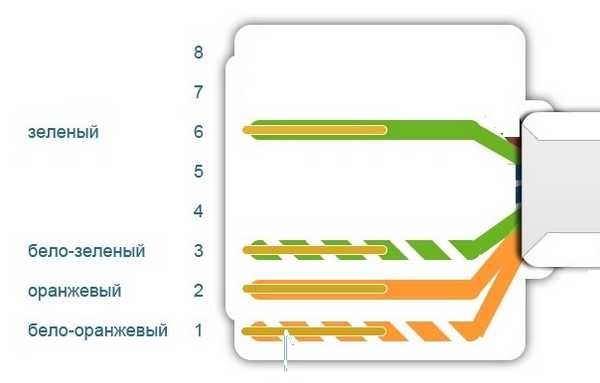
Схема подключения 4-х проводного интернет кабеля по цветам
Обжим витой пары в коннекторе
Для обжима проводов в коннекторе есть специальные клещи. Они стоят порядка 6-10$ в зависимости от производителя. Работать ими удобнее, хотя можно обойтись обычной отверткой и кусачками.

Клещи для обжима коннекторов (один из вариантов)
Сначала с витой пары снимается изоляция. Ее снимают на расстоянии 7-8 см от конца кабеля. Под ней есть четыре пары проводников разных цветов, скрученых по двое. Иногда имеется также тонкий экранирующий провод, его просто отгибаем в сторону — он нам не нужен. Пары раскручиваем, провода выравниваем, разводя в разные стороны. Затем складываем по схеме «В».

Порядок заделки разъема RJ-45 в коннекторе
Провода в нужном порядке зажимаем между большим и указательным пальцем, Проводки выкладываем ровно, плотно друг к другу. Выровняв все, берем кусачки и отрезаем лишнюю длину выложенных по порядку проводов: остаться должно 10-12 мм. Если приложить коннектор как на фото, изоляция витой пары должна начинаться выше защелки.

Отрезаем так, чтобы остались проводки 10-12 мм
Витую пару с отрезанными проводами заводим в коннектор. Обратите внимание, что взять его нужно защелкой (выступ на крышке) вниз.

Заводим провода в коннектор
Каждый проводник должен попасть в специальную дорожку. Вставляют провода до упора — они должны дойти до края коннектора. Придерживая кабель у края разъема, его вставляют в клещи. Ручки клещей сводят плавно сводят вместе. Если корпус стал нормально, особых усилий не требуется. Если чувствуете, что «не идет» перепроверьте, правильно ли стоит RJ45 в гнезде. Если все нормально, попробуйте еще раз.
При надавливании имеющиеся в клещах выступы подвинут проводники к микроножам, которые прорежут защитную оболочку и обеспечат контакт.

Как работают клещи для обжима коннекторов
Подобное соединение надежное и проблемы с ним возникают редко. А если что и случается, перезаделать кабель легко: отрезаете и повторяете процесс с другим «джеком».
О подключении люстры можно прочесть тут.
Видео-урок: обжим коннектора RJ-45 клещами и отверткой
Процедура несложна, ее легко повторить. Возможно, вам будет легче все проделать, после видео. В нем показано как работать клещами, а также как обойтись без них, а проделать все при помощи обычной прямой отвертки.
Как подключить интернет кабель к розетке
Теперь дошли непосредственно до того, как подключить интернет розетку. Начнем с разновидностей. Как и обычные электрические розетки, информационные бывают двух модификаций:
- Для внутреннего монтажа. В стену вмуровывается монтажная пластиковая коробка. В нее затем вставляется и закрепляется контактная часть розетки, а сверху закрывается все пластиковой декоративной панелью.

Компьютерная розетка RJ45 внутренняя
- Для наружного монтажа. Этот тип розеток очень похож по внешнему виду на привычные телефонные розетки: небольшой пластиковый корпус, которые крепится на стену. Он тоже состоит из нескольких частей. Сначала монтируется корпус с контактной пластиной, потом подключаются провода, и после все закрывается защитным колпачком.

Компьютерная розетка RJ-45 для наружного монтажа — настенная
По количеству точек подключение есть одинарные и двойные компьютерные розетки.
Хоть внешне компьютерные розетки отличаются, принцип подключения проводников у них одинаков. Есть специальные контакты, оснащенные микроножами. У вставленного проводника прорезается защитная оболочка. В результате металл контактов-микроножей плотно прилегает к металлу проводника.
Как подключить настенную компьютерную розетку
Внутри каждой розетки есть подсказка о том, как размещать провода при подключении интернет-кабеля. Производители наклеивают цветовую схему, которую мы видели при обжиме коннектора. Так же имеются два варианте — «А» и «B», и точно также используем мы вариант «В».

Пример нанесения цветовой маркировки на корпусе компьютерной розетки
Корпус крепят на стену, как правило входным отверстием для кабеля вверх, компьютерным разъемом вниз. Далее действия просты:
Подключение витой пары к розетке действительно несложная процедура. Даже в первый раз она займет несколько минут. Еще раз посмотреть что и как делают можно в видео. В нем сначала показано подключение интернет-кабеля с 4 проводами, потом — с 8.
Иногда, чтобы выключить свет, приходится вставать в кровати. Но можно сделать управление освещением с нескольких точек. Как — читайте в статье про подключение проходных выключателей.
Как подключить внутреннюю интернет-розетку
Монтаж пластиковой коробки описывать не будем — это другая тема. Разберемся в особенностях подключения и сборки. Основная загвоздка тут в том, как разобрать компьютерные розетки. При подключении к ним проводников необходимо добраться до контактной части: небольшого керамического или пластикового корпуса с вмонтированными контактами-микроножами. Вот на эту монтажную пластину подключаются проводники, а потом снова собирается корпус. И вся проблема в том, что у разных производителей они собираются/разбираются по-разному.
Например, у популярного производителя компьютерных розеток Legrand (Легранд) для того чтобы добраться до разъемов в компьютерной розетке Legrand Valena RJ45, необходимо снять лицевую крышку. Под ней обнаружится белая пластиковая крыльчатка (как на фото), на которой нанесена стрелка.

Как разобрать интернет розетку RJ-45 Legrand (Легранд)
Необходимо крыльчатку повернуть по стрелке, после чего в руках у вас останется корпус и контактная пластина. На ней нанесена цветная маркировка проводников. Подключение ничем не отличается, разве что — сначала в отверстие на пластине необходимо продеть витую пару, а потом разводить провода.
Для наглядности, посмотрите видео.
Еще один популярный производитель такого оборудования — Lezard (Лезард). У него система другая. Лицевая панель и металлическая рамка фиксируются на небольших болтах. Их открутить легко, а вот внутренняя контактная пластина держится все на зажимах. Собирая и разбирая компьютерные розетки Lezard (Лезард) в нужных местах необходимо отжать контакты отверткой.

Как разобрать интернет-розетку Lezard (Лезард)
Чтобы вынуть пластиковую контактную группу из корпуса, необходимо надавить на защелку, находящуюся на верху. После чего в руках у вас окажется небольшая коробочка. Но и это еще не все. Необходимо снять пластиковую крышку, которая закрывает и прижимает проводники. Снимают ее поддевая отверткой боковые лепестки. Пластик упругий и усилия требуются довольно приличные. Только не переусердствуйте: это все-таки пластик. После чего разводка проводов стандартная: по нанесенной на боках разметке (не забываем, что используем схему «В»).
И снова, для закрепления материала советуем посмотреть видео.
Если знать, как подключить интернет розетку, даже с незнакомой моделью разобраться несложно. И вы теперь сможете модернизировать свою сеть сами (увеличить длину витой пары, перенести компьютер в другое место, сделать еще одну точку подключения и т.д.), без привлечения специалистов. Остался еще один вопрос: как подключать двойные розетки. К ним подводят два кабеля и дальше идет расшивка по цветовой схеме. Это возможно, когда сеть у вас формируется модемом или заходят две интернет-линии. Можно ли одним кабелем расшить оба входа? Можно, но нужно не запутаться в цветовом обозначении проводов в дальнейшей разводке сети (помнить какой цвет вместо какого вы использовали).
dekormyhome.ru
простая схема подключения + конструктивные особенности и внешний вид компьютерной розетки
Построить любую современную структурированную кабельную систему невозможно без розетки. Чтобы установить ее можно вызвать квалифицированного мастера, однако можно осуществить эту работу и самому. Кабели подключения к интернету имеют низкое напряжение, поэтому работа безопасна и легка в исполнении.

Розетка стандарта RJ-45 в исполнении, но имеет различный внешний вид в зависимости от производителя. В каталоге компаний, выпускающих кабельную продукцию и аксессуары к ней, можно найти фото розетки rj 45.
Краткое содержимое статьи:
Виды и применение
Наиболее популярна комбинированная компьютерная розетка. В ней дополнительно установлен телефонный разъем, который позволит подключиться не только к интернету, но и к стационарному телефону. Она может быть представлена в нескольких исполнениях – накладного типа или розетка rj-45 для внутренней установки.
Последняя потребует штробление стен, однако сохранит презентабельный внешний вид помещения. Накладная розетка rj-45 широко применима в офисах и помещениях, где идет большое количество проводов и уместна их наружная прокладка в коробах и миниканалах.
Розетки могут быть многопортовыми или одинарными. Два и более порта позволят подключить большее количество аппаратуры, потому вариант так же актуален при создании рабочих мест в офисных помещениях, но обычно применяют розетки из одного ли двух модулей, а для большего количества используют уже патч-панель.

Розетка состоит из нескольких деталей: основания, пластмассовой крышки, платы с разъемом стандартного вида, коннекторов для подключения проводов, стяжки для закрепления кабеля и непосредственно разъема для коннектора.

С виду, розетка похожа на аналогичную rg-11, однако, разъёмы предназначены для 8 контактов, а не вдвое меньшего количества, что позволяет использовать ее как телефонную.
Распиновка rj-45 выполняется с помощью цветной маркировки, которая соответствует стандартам T568A или T568B. Стоит учесть, что стандарт должен быть одинаковым для всей локально-вычислительной сети иначе могут возникнуть проблемы подключения.

Инструкция как подключить розетку
Схема подключения не представляет сложности. Нужно срезать изоляцию с провода на 2-3 сантиметра, раскрутить 4-х парные жилы, и очистить от изоляции, вручную, но лучше с помощью стриппера таким образом, чтобы провод выходящий за пределы розетки был обязательно покрыт изоляцией, а оголённая часть находилась в розетке.

Если открыть корпус розетки, то можно увидеть, что все разъемы обозначены определенным цветом для облегчения подключения. Чтобы зажать провод в защелке необходимо нажать на него ножом или отверткой.
Производители качественной продукции, как правило, прикладывают вместе с розеткой экстрактор, которой помогает зачистить и защелкнуть провода. Это очень удобный инструмент, который можно приобрести самостоятельно по доступной цене у китайских производителей или у брендовых вдвое дороже.

Полезными будут и специальные щипцы для снятия изоляции. Их цена идентична экстрактору и при применении возможно регулировать глубину надрезов. Такие клещи помогут работать с различными видами витой пары: UTP, FTP, STP.

Когда провода закреплены можно прикрутить лицевую панель и проверить работоспособность специальным коннектором или сразу включить в розетку сеть, чтобы убедиться в правильности завершенных работ на деле.

У стандарта T568B следующая распиновка: 1 — бело-зеленый; 2 – зеленый; 3 – бело-оранжевый; 4 — синий; 5 — бело-синий; 6 – оранжевый; 7 — бело-коричневый; 8-коричневый.

Стандарт T568A используется чаще, распайка: 1 — бело-оранжевый; 2 – оранжевый; 3 – бело-зеленый; 4 — синий; 5 — бело-синий; 6 – зеленый; 7 — бело-коричневый; 8-коричневый.

Благодаря цветной маркировке выполнить обжим кабеля в розетке своими руками очень легко.
Советы по применению
При использовании экранированного провода необходимо применение соответствующей розетки, иначе он будет работать как антенна, что незамедлительно отразится на пропускной способности и как следствие скорости интернета.

- К кабелю STP и FTP нужно подключать только заземленное оборудование;
- Необходимо использовать только цельные куски витой пары, иначе это приведет к существенным потерям. При острой надобности скрутки кусков производятся при помощи соединителей;
- В домашних условиях и в маленьких офисах целесообразным будет использовать розетку с один или двумя модулями, большее количество может привести к запутыванию проводов. Розетки лучше разнести в стороны, оставив между ними определенное расстояние;
- Чтобы штроба в стене при внутренней прокладке к розетке была меньше или вовсе отсутствовала возможно проложить витую пару под плинтусом;
- Если в наличии нет специальных креплений для кабеля, то можно изготовить их самостоятельно из жестяной проводки. Коме этого возможно прибить кабель маленьким гвоздиками или прикрутить саморезами каждые 30-50 см.

Монтаж на стену
Как говорилось выше, осуществить крепление розетки можно несколькими способами, предварительно выбрав оптимальное количество портов для данного помещения.
Чтобы повесить розетку настенного типа, после установления кабеля в разъёмы, необходимо прикрепить ее заднюю стену дюбелями к стене и надеть верхнюю крышку.

Чтобы установить внутреннюю розетку, потребуется большее количество времени. После расключения кабеля нужно перфоратором просверлить отверстие в стене под розетку и подровнять его при помощи зубила и молотка.

Стена между розетками штробится. Если производится подключение интернета высокой скорости, то штробу нужно провести еще и к распределительной коробке.
В готовое отверстие в стене вставляется подрозетник и заделывается раствором из гипса. Кабель по штробе идет к установочной коробке, а от нее к розетке, которая надежно фиксируется в установочной коробке с помощью саморезов.
После окончания перечисленных работ остается только одеть верхнюю часть розетки. Несмотря на сложности монтажа, скрытый способ позволяет сохранить эстетичной помещения и избежать использования коробов и мини каналов по стенам.
Данную продукцию можно приобрести у иностранных и отечественных производителей. Лучшие сетевые розетки, которые отличаются качеством и долговечностью изготавливают такие фирмы как «Legrand», «Schneiderelectric», «Vico», «R&M» и другие.
Фото розетки rj-45



















electrikmaster.ru
Монтаж компьютерной розетки legrand | F1-IT
Думаю, каждый из нас сталкивался с подключением интернета. Все представляют себе, как это происходит. Приходит монтажник, главная задача которого завести интернет кабель к вам в квартиру, обжать его и проверить работу интернета. Как этот кабель будет проложен в самой квартире его не интересует, хотя, возможно за отдельную плату, он согласиться аккуратно уложить кабель.
Интернет работает, все прекрасно, но, лежащие на полу провода, отнюдь, не добавляют уюта и порядка. В лучшем случае их можно заправить в пластиковые плинтуса с кабель каналом. Я решил пойти дальше и завести кабель в компьютерную розетку (RJ-45) в стене. Предлагаю посмотреть, как это у меня получилось. Кому-нибудь точно пригодится мой опыт.
Кстати, если вы решили прокладывать кабель своими силами, попросите монтажника отмерить вам побольше кабеля. Не думаю, что он откажет, а излишки всегда можно свернуть в аккуратное кольцо.
Сначала у меня была идея разместить Wi-Fi роутер прямо в прихожей. Меньше проводов, меньше работы, меньше пыли. Оставалось только выбрать место для его размещения. Конечно, можно закрепить его на стене, но для роутера нужна еще и электрическая розетка, которая была бы лишней и совсем не к месту. Поэтому было решено размещать Wi-Fi роутер на компьютерном столе, там где будет остальная периферия, а значит нужно протянуть кабель.
Примечание: все это я задумал только потому, что как раз занимаюсь заменой всей проводки в квартире. Поэтому витая пара будет укладываться в штробы и отверстия в стенах вместе с медным кабелем для розеток 220В. Сверлить и крушить стены ради прокладки только одного интернет кабеля я бы не рискнул. 🙂
Знаю, сейчас в меня полетят палки от «знатоков», что нельзя прокладывать сетевой (lan) кабель вместе с проводкой. Сразу скажу, что думаю. Я видел более чем достаточно компьютерных сетей, смонтированных вплотную к силовым проводам. Длинные коридоры многих гос. учреждений вообще сложно представить без пучков проводов, стильно свисающих под потолком. Среди них встречаются и сигнализация, и пожарная охрана, и компьютерная сеть, и конечно силовые провода. И все это безобразие работает годами! Мне сложно вспомнить хотя бы один случай на своей практике, когда помехи или наводки других проводов служили причиной неисправности локальной сети.
Что уж говорить о маленькой квартире, где небольшая нагрузка на электросеть, и квартира разбита на несколько контуров. Длина совместной прокладки проводов составила всего около 4-х метров. Если же рассматривать с точки зрения безопасности и возможности нагрева провода или возгорания, то здесь скорее вопрос к распределению нагрузки на электросеть и правильному выбору силового кабеля. Для розеток я использовал медный кабель ВВГ нг (не распространяющий горение) сечением 2,5 мм, поэтому, отбросив все сомнения, я приступил к монтажу.
Итак, интернет-кабель заходит в квартиру и уходит в стену. Далее он хитрыми путями следует до места, где будет располагаться компьютерная розетка.

Перед тем, как обрезать кабель нужно убедиться что у вас есть все необходимые инструменты для его монтажа в розетку. Если все хорошо, то оставляем 15-20 сантиметров запаса и обрезаем провод. Не спешим выбрасывать обжатый конец, он нам еще пригодится посмотреть как были разведены провода по цветам, так как далеко не все обжимают витую пару по стандартной схеме.
Можно сразу снять изоляцию (2-3 см вполне достаточно).

Теперь рассмотрим сам механизм розетки. Я использовал Legrand celiane, в которой для крепления провода нужно всего лишь повернуть запорный механизм. В некоторых розетках может понадобиться специальный монтажный нож, которым нужно пробивать провода в разъемы. Если пробивного ножа нет, можно воспользоваться обычным канцелярским, но в этом деле нужна сноровка и с первого раза может не получиться.
Вот так выглядит вся розетка rj-45 в разобранном виде. 1 — рамка для крепления розетки; 2 — сам модуль розетки RJ-45; 3 — лицевая крышка.

Фото модуля с обратной стороны со снятым механизмом крепления проводов. Обратите внимание, на фото видно наклейку схемы подключения. Такие наклейки присутствуют на всех розетках.

Теперь осталось только разобраться, куда какой кабель заводить. Любой компьютерщик знает цвета расположения жил прямого и кросс кабеля наизусть. В нашем случае должен использоваться только прямой обжим (верхний ряд на фото ниже).

Если ваш провод обжат по стандартной схеме, тогда нужно просто разложить жилы по цветам в соответствии с обозначениями на самой розетке. Мой провод от провайдера оказался 4-х жильным, в котором использовались 1,2,3,6 контакты. Соответственно, цветовая маркировка немного сбилась. Если обратите внимание, то на картинке с девушками в верхнем ряду 3-й контакт бело-зеленый, а 6-й контакт зеленый. В моем случае вместо этих цветов использованы бело-синий и синий цвета соответственно. Значит, при монтаже жил в модуль я должен буду завести бело-синий провод на 3-е место, вместо бело-зеленого, а синий на 6-е место вместо зеленого.
Для уверенности можно прозвонить контакты мультиметром. Чтобы было удобнее, я воспользовался уже обрезанным концом кабеля, зачистил концы жил и воткнул разъем в розетку. Затем поочередно прозвонил все контакты, и, поскольку никаких неожиданностей не было, монтаж происходил по вышеописанной схеме.


Обратите внимание, что перед креплением жил нужно продеть кабель в рамку и в механизм крепления, так как потом это сделать невозможно (впрочем, это особенность розетки legrand celian). После того, как жилы разложены, одеваем замок и поворачиваем его до щелчка, а затем подрезаем лишние концы.


На фото сверху видно, что 1-й контакт — бело-оранжевый провод, 2-й контакт — оранжевый провод. С другой стороны расположены 3-й контакт — бело-синий провод и 6-й контакт — синий провод.
После этого заправляем излишки витой пары в подрозетник и просто собираем всю розетку в единое целое. В моем случае нужно просто защелкнуть модуль в рамке.

Одеваем лицевую крышку компьютерной розетки.

Поле всех шагов проверяем работу интернета. Для этого я подключил wi-fi роутер в розетку через обычный патч-корд. Ранее я уже писал статью о том, что я подключил wi-fi адаптер на стационарный компьютер, поэтому сейчас у меня на все устройства интернет раздается по wi-fi сети. Общая схема моей домашней сети следующая:

Дело сделано! Интернет работает, а значит можно окончательно замазывать все штробы, и одевать общую рамку на весь блок розеток. Вот так это он выглядит теперь (к сожалению, еще без обоев 🙂 ). Фото конечного результата будет немного позже.

На этом я заканчиваю статью. Кому понравилось, ставим палец вверх, жмем +1. До скорых встреч!
f1-it.ru
Как подключить интернет-розетку - схемы подключения и распиновки
Интернет-розетка отличается от стандартной точки подключения наличием витой пары. Это обстоятельство означает, что розетка оснащается 8 проводами, свитых между собой в 4 пары. За счет такого типа устройства удается добиться погашения электрических помех и высокой скорости передачи данных.
Варианты использования
По количеству подключений лидирует частный сектор, однако розетки для компьютеров необходимы буквально везде.
Технические требования к организации подключений зависят от типа помещения. Принято группировать таких потребителей по их функциональному назначению.
- офисные здания, аудитории;
- серверные помещения;
- интернет-клубы, электронные книгохранилища;
- торговые заведения;
- здания с высоким уровнем защиты от несанкционированного проникновения.

В большей части случаев в офисных и аудиторных помещениях нужны не только беспроводные точки доступа к глобальной сети, но и розетки типа RJ-45. Эти устройства позволяют подключать компьютеры к Интернету и локальной сети.
Помещения для работы серверов должны быть оснащены разъемами под витые пары. Это обязательный пункт в построении базы для хранения данных.
Розеточный конструктив — идеальный вариант для обеспечения полной инфраструктуры, позволяющей подключить всевозможное коммуникационное оборудование.
В корпоративных и государственных службах безопасности особый контроль уделяется отсутствию сильного электромагнитного излучения. Необходимость сохранности информации означает особые требования к розеткам и конструктивам.

Разновидности розеток
Для подключения к Интернету используют разъемы RJ-45. Данный разъем — унифицированный стандарт физического соединения компьютерной техники при помощи восьмижильного экранированного кабеля. Такой провод нередко называют «витая пара». Если посмотреть на поперечное сечение кабеля, можно заметить 4 пары проводов. Такие провода используются в большей части каналов для передачи информации по общим и локальным сетям.
Розетки для компьютеров классифицируют следующим образом:
- По числу разъемов. Выделяют одинарные, двойные, терминальные разъемы. В последних может быть от 4 до 8 разъемов. Производятся комбинированные модули (кейстоуны), содержащие дополнительные модули, в том числе аудио-разъемы, USB, HDMI и т. д.
- По скорости транспортировки данных. На рынке имеется множество видов и категорий устройств, но основных всего три. Категория 3 характеризуется скоростью передачи данных до 100 мегабит в секунду. Категория 5е позволяет достичь 100 мегабит, а категория 6 — 10 гигабит в секунду.
- По принципу фиксации. Так же, как и в случае с силовыми розетками, выпускаются накладные и внутренние устройства. Внутренние розетки заглублены в стены, а наружные располагаются на поверхностях. Скрытая розетка всегда оснащается защитными стаканами из пластика с прикрепленным клеммником. Внешняя компьютерная розетка закрепляется на стене за счет накладной панели.

Среди производителей следует отметить Legrand, VIKO, Digitus. Эти компании выпускают высококачественную продукцию. Китайские производители в последние годы подтянулись в плане качества своих изделий.
Подготовительные работы
Прежде всего необходимо обеспечить электропроводку для Интернета, если это не было сделано при строительстве здания. Провода прокладывают к одной точке в жилище, а уже потом подключают роутер.
Подготовительные работы состоят в штроблении стены и установке подрозетника. Удобнее всего создавать канал в стене при помощи перфоратора, оснащенного специальной коронкой. Проделанную нишу нужно очистить от пыли. Установленный подрозетник следует зафиксировать гипсовым или алебастровым раствором.

Подключение
Схемы подключения проводов витой пары
После отсоединения клеммника от розетки можно начинать подключение проводов.
Работы выполняют в следующем порядке:
- Пропустить интернет-провод через тыльную сторону клеммника.
- Прочистить пару витых проводов ножом и оголить жилы. При зачистке проводов важно не перестараться и не повредить жилы. Зачищенные жилы расправить.
- Подключить жилы. Чтобы сетевая розетка была подключена правильно, нужно разобраться с цветами проводов. Каждая пара проводов имеет свое сочетание цветов (белый-синий-синий, белый-оранжевый-оранжевый и т. д.). Цветовая маркировка позволяет использовать по 4 пары проводов. Схема должна повторять пути проводящих каналов к розетке. Рекомендуется заранее посоветоваться с продавцом устройства относительно желательной схемы.
Особенности распиновки RJ-45
Применяется две разновидности распиновки — прямая и перекрестная. Прямая распиновка используется, когда розетка RJ-45 объединяет конечных потребителей (компьютер, телевизор, коммутатор) с роутерером. Перекрестная распиновка необходима для соединения устройств с аналогичной функциональностью (PC-PC, router/router и т. п.) между собой.

В прямой схеме цвета совпадают с другими цветами в следующем порядке: бело-оранжевый, оранжевый, бело-зеленый, бело-синий, зеленый, бело-коричневый, коричневый. Перекрестная схема отличается только тем, что между зеленым и оранжевым происходит обмен местами.
Порядок выполнения работ:
- Отрезаем излишки кабеля, оставив 100 – 150 миллиметров. Этого запаса хватит на случай, если в будущем понадобятся изменения в проводке.
- Освобождаем 4 пары проводов от оплетки и экранирующей фольги.
- Распрямляем провода и укладываем их в ниши в соответствии со схемой распиновки.
- Закрепляем провод в зажиме клеммника.
- Завинчиваем болты с помощью отвертки. В то же время прижимаем другие провода, чтобы они не сдвинулись со своих посадочных мест.
- Утапливаем отверткой прижимные коннекторы на клеммнике. Фиксируем каждую жилу в группе клемм. Провода должны находиться примерно на одном расстоянии от основания клеммника.
Проверка сигналов
Необходимо проверить наличие сигналов, идущих через кабельные жилы, их правильность. Проверка выполняется при помощи стандартного тестера.
Необходим патч-корд (провод, с обеих сторон которого есть коннекторы RJ-45) и вторая розетка (тестовая). Патч-корд можно приобрести в магазине или изготовить его своими руками (прямая схема распиновки). Длина обычного патч-корда составляет от 30 сантиметров до 5 метров.

Второй конец проложенного провода направляем в тестовую розетку. Настраиваем тестер на звуковые сигналы и сравниваем каналы разъемов патч-корда и розетки для компьютера. Звуковой сигнал указывает о наличии соединения.
Не все тестовые устройства оснащены режимом звукового сигнала. Если такой функции нет, проверить сигналы можно, переведя прибор в режим сопротивления. В этом случае данные отображаются на панели тестера.
Проверить сигналы можно и специализированным кабельным тестером. В этом случае понадобится еще один патч-корд, функционирующий по прямой схеме. Для проверки вставляем по одному концу каждого патч-корда в розетки (только что установленную и тестовую). Оставшиеся два конца направляем в кабельный тестер. О присутствии или отсутствии сигнала можно судить по звуковому сигналу, издаваемому тестером.
Обратите внимание! Некоторые модели тестеров не только проверяют сигнал, но и сообщают данные, касающиеся категории провода. Эта информация важна, если нужно сертифицировать помещение.
Когда провода соединены, клеммник возвращают в розетку, в стопорное кольцо надежно закручивают.
Установка розетки
Монтаж розетки для компьютеров ничем не отличается от установки обычной точки подключения потребителей. Когда розетка установлена, следует аккуратно уложить кабель в коробке и только после этого закручивать винты на крышке. Последнее, что нужно сделать — надеть розетку декоративную панель.

Ошибки при подключении
Наиболее распространенные ошибки при установке розетки для компьютера:
- Неправильное подключение жил. Часто встречается неверное расположение жил в коннекторе или в розетке. Чтобы не допустить такую ошибку, следует внимательно смотреть на надписи, которые есть на розетке. Следует соблюдать цветовую схему. Поможет выявить ошибки тестер с генератором и приемником сигналов. Если жилы расположены некорректно, лампы на тестере будут включаться не по порядку, а вразнобой.
- Срезание жил с контактных пластин до закрытия крышки. Момент для срезания жил наступает, когда крышка уже закрыта, в противном случае провода могут вывалиться, а вернуть их на место будет сложно. Придется начинать всю работу заново.
- Удаление слишком обширного куска изоляции (иногда вплоть до подрозетника). Если допущена такая ошибка, скорость сигнала и его качество резко снизятся. Согласно нормативам, витая-пара не должна оголяться более чем на 13 миллиметров.
Установку розетки для компьютера вполне можно выполнить своими руками. Однако следует помнить, что это трудоемкая работа, требующая внимательности и четкого соблюдения технических регламентов.
Как подключить интернет-розетку - схемы подключения и распиновки
220.guru












